Sérült fájlok a Windows rendszerben: magyarázat, megelőzés és helyreállítás
Sokszor, amikor a számítógépünkön lévő fájlokkal dolgozunk, miközben egyes fájlokhoz hozzáférünk, hibaüzenetet kaphatunk, amely így szól: " A elérni kívánt fájl sérült(The file you are trying to access is corrupted) ". Ennek több oka is lehet, például előfordulhat, hogy a fájl másolása nem megfelelő, vagy a fájl paraméterei nem megfelelőek. Bármilyen(Any) típusú fájl megsérülhet, például zenefájlok, dokumentumok, rendszerfájlok stb.
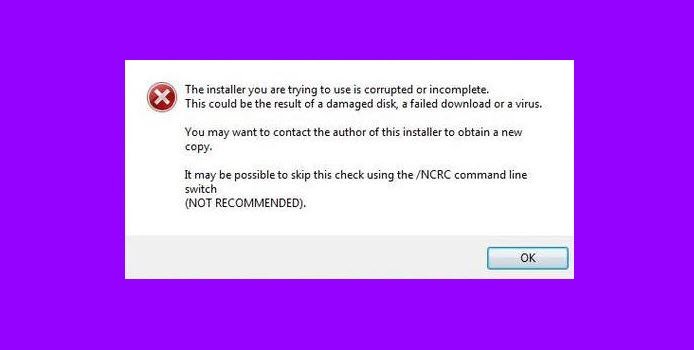
Sérült fájlok a Windows 11/10 rendszerben
Tehát beszéljük meg, mik a sérült fájlok, mitől sérülnek meg, és mit tehet a fájlok károsodásának elkerülése érdekében. Íme a megoldás ezekre a problémákra:
Mik azok a sérült fájlok a Windows rendszerben(Windows) ?
A sérült fájlok olyan fájlok, amelyek már nem működnek megfelelően. Ezek a rendszeresen használt fájloktól (például digitális fényképezőgépről importált képektől) a színfalak mögött működő rendszer- vagy programfájlokig változhatnak.
Mi a teendő, ha sérült fájlt talál?
A legtöbb sérült fájl nem javítható, ezért törölje vagy cserélje ki őket. Alkalmanként azonban használhat egy programot a sérült fájlok kijavítására (vagy legalább a fájlon belüli adatok egy részének megmentésére). Néhány ilyen típusú program elérhető a weben.
Ha a fájl rendszer- vagy programfájl, ellenőrizheti a merevlemezen található hibákat. Ha rossz fájlokat jelentenek, a Windows képes lehet kijavítani azokat.
Hogyan lehet kijavítani vagy javítani a sérült fájlokat a Windows 11/10 ?
A Windows 11/10 rendszerben a sérült rendszerfájlok javításához és kijavításához futtassa a Rendszerfájl-ellenőrző eszközt . A DISM eszközt(run the DISM Tool) is futtathatja a sérült rendszerkép javításához. Ha a sérülés nagymértékben történt, előfordulhat, hogy a Számítógép(Reset This PC) visszaállítása , a Cloud Reset vagy a Repair this computer(Repair this computer) funkciókat kell használnia.
Mi a teendő, ha nem tudja kijavítani a sérült fájlt?
Vagy törölje a fájlt, vagy ha korábban biztonsági másolatot készített a számítógép merevlemezéről, próbálja meg lekérni a fájl egy régebbi verzióját, hogy lecserélje a sérült verziót. Ha a sérült fájl fontos rendszer- vagy programfájl, előfordulhat, hogy újra kell telepítenie azt a programot, amelyhez a sérült fájl társítva van.
Olvassa el(Read) : A sérült vagy sérült rendszerleíró adatbázis javítása vagy javítása(How to fix or repair corrupted or damaged Registry)
Hogyan akadályozhatom meg, hogy a fájlok megsérüljenek?
Ritka, hogy egy fájl megsérüljön. Általában ez akkor fordul elő, ha valami elromlik a fájl mentése közben. Például előfordulhat, hogy a fájlt mentő program leáll, vagy a számítógép áramellátása a fájl mentése közben leállhat.
Csökkentheti annak esélyét, hogy egy fájl megsérüljön, ha túlfeszültség-csillapítóval vagy szünetmentes tápegységgel ( UPS ) védi a számítógép áramellátását. Ezenkívül mindig ügyeljen arra, hogy megfelelően kapcsolja ki a számítógépet. Kerülje(Avoid) a bekapcsológomb nyomva tartását, mert az általában a Windows hirtelen leállására kényszeríti.
Használjon(Use) megfelelő biztonsági szoftvert a számítógépén, például víruskeresőt(Antivirus) , kémprogram(Anti Spyware) -elhárítót stb., hogy megvédje fontos fájljait a vírusoktól és egyéb fenyegetésektől, mivel a vírusok és trójaiak(Trojans) a számítógépen a fájlsérülés másik fő forrásai.
Olvassa el(Read) : Hogyan használhatja a Rendszerfájl-ellenőrzőt egyetlen sérült fájl cseréjére .
Related posts
Ingyenes adat-helyreállító szoftver: a törölt fájlok és mappák helyreállítása
A Windows File Recovery Tool használata a törölt fájlok helyreállításához
A hiányzó vagy sérült Windows-fájlok kijavítása a parancssorból
Merevlemez meghibásodása, helyreállítása, javítása, okai, megelőzése, karbantartása
Nyissa meg újra a nemrég bezárt mappákat, fájlokat, programokat, ablakokat
Excel-fájlok és -táblázatok egyesítése
Mi az ASD fájl, és hogyan lehet megnyitni a Microsoft Word alkalmazásban?
FreeFileSync - Ingyenes összehasonlító és szinkronizáló szoftver
Az NTFS fájlengedélyek visszaállítása a Windows 10 rendszerben
A fájlok és mappák korábbi verzióinak visszaállítása a Windows 11/10 rendszerben
Nyissa meg a .hlp fájlokat a WinHlp32.exe programmal; Konvertálja a HLP-t CHM-re a Windows 11/10 rendszerben
Fájlok végleges törlése a Windows rendszerhez készült ingyenes File Shredder szoftverrel
A File Blender egy hordozható, ingyenes File Converter szoftver Windows PC-hez
Fájlok vagy mappák rejtett vagy csak olvashatóvá tétele a Windows 11/10 rendszerben
Keresse meg és távolítsa el az ismétlődő fájlokat a Makesoft DuplicateFinder segítségével
TCP/IP felszabadítása, DNS kiürítése, Winsock alaphelyzetbe állítása, Proxy visszaállítása kötegfájllal
Hiberfil.sys, Pagefile.sys és az új Swapfile.sys fájl – Windows 11/10
MP3 konvertálása OGG fájlformátumba
A fájl- és mappaengedélyek alapértelmezés szerinti visszaállítása a Windows 11/10 rendszerben
Hiperhivatkozások hozzáadása, eltávolítása vagy szerkesztése a PDF-fájlokban a PDF-hivatkozásszerkesztővel
